
方法:1、在网页中下载所需要用的字体文件;2、将下载的字体压缩包进行解压;3、打开解压后的文件夹,选中字体文件,进行复制;4、将字体文件粘贴在c盘的“WINDOWS/fonts”文件夹内;5、重启ps软件即可使用新字体。
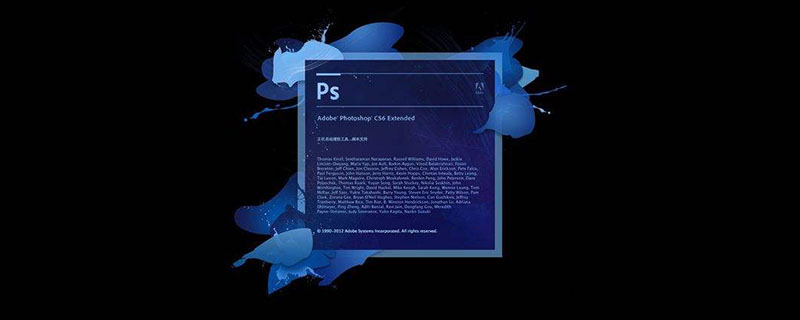
本文操作环境:Windows7系统、Dell G3电脑、Adobe Photoshop CS6。
ps中下载和安装字体分为以下几个步骤:在网页中下载字体并解压,将解压好的字体复制到fonts文件夹中,打开ps软件点击文本工具,找到刚才安装的字体,然后在PS画布中进行输入文本内容即可
很多人都不太了解PS是如何安装字体的,因为它是无法直接在PS里安装。那么我们是如何在PS中安装字体的,接下来在文章中为大家具体介绍
第一步:我们需要现在网页中下载我们所需要用的字体文件,然后再打开我们下载保存字体的所在文件夹。
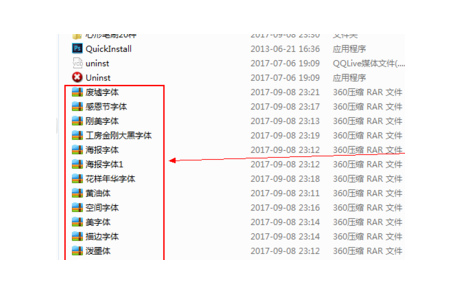
第二步:找到我们保存的字体所在的文件夹之后,将我们的字体压缩包进行解压
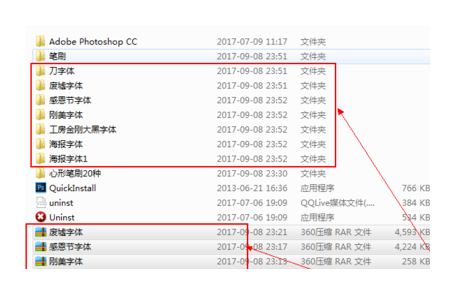
第三步:字体解压完成之后,选中我们的字体,按住CTRL+C进行复制
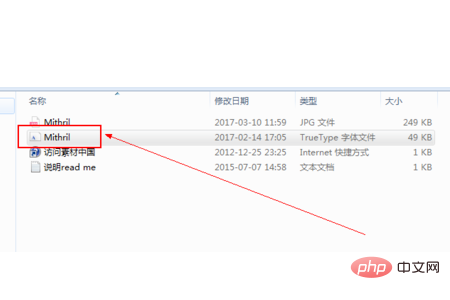
第四步:进入我们电脑的C盘,再点击WINDOWS,然后找到并点击fonts文件夹,打开,然后按住CTRL+V进行字体的粘贴在fonts文件夹内。
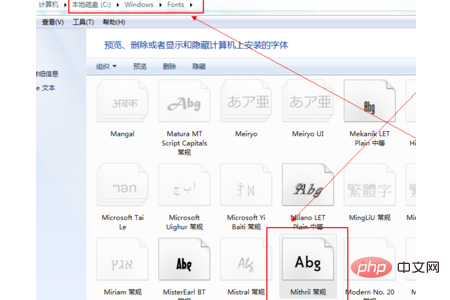
在fonts文件夹中粘贴完我们的字体之后,为了确保我们的字体是否已成功复制粘贴在fonts文件夹里,我们可以在fonts文件夹内行我们的字体查找。
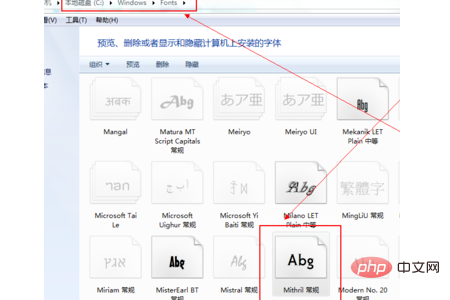
粘贴完我们的字体之后,退出C盘
第五步:重启PS软件
在新打开的PS软件中,即可使用新字体了
点击“文本工具”,找到我们刚才安装的字体,然后在我们的PS画布中进行输入文本内容即可。

总结:以上就是本篇文章的全部内容了,希望对大家有所帮助。
【推荐课程:PS教程】
Atas ialah kandungan terperinci ps怎么下载和安装字体. Untuk maklumat lanjut, sila ikut artikel berkaitan lain di laman web China PHP!
 Perbezaan antara vue2 dan vue3 pengikatan dua hala
Perbezaan antara vue2 dan vue3 pengikatan dua hala
 Terdapat beberapa cara untuk meletakkan kedudukan CSS
Terdapat beberapa cara untuk meletakkan kedudukan CSS
 Apakah perbezaan antara mesin demo dan mesin sebenar?
Apakah perbezaan antara mesin demo dan mesin sebenar?
 Apakah perisian sandaran data?
Apakah perisian sandaran data?
 Apakah masalah yang boleh diselesaikan oleh acara js yang menggelegak?
Apakah masalah yang boleh diselesaikan oleh acara js yang menggelegak?
 menukar penggunaan arahan
menukar penggunaan arahan
 Bagaimana untuk menetapkan status luar talian pada Douyin
Bagaimana untuk menetapkan status luar talian pada Douyin
 Bagaimana untuk menyelesaikan ralat parameter cakera
Bagaimana untuk menyelesaikan ralat parameter cakera